Cara Mengaktifkan Wake-on-LAN di Windows 7 dan Bios
Ada beberapa yang dapat digunakan untuk ini: Pertama, wake-on-LAN hanya dapat dilakukan dengan koneksi kabel Ethernet. Ada yang namanya “Bangun di LAN nirkabel” (WoWLAN) tetapi jauh lebih rumit, dan tergantung pada perangkat keras Anda, mungkin tidak mungkin. Kedua, wake-on-LAN biasanya hanya bekerja di area jaringan lokal Anda. Ada beberapa cara untuk mengonfigurasi wake-on-LAN agar dapat dilakukan melalui paket ajaib yang dikirim dari luar jaringan rumah Anda melalui Internet, tetapi ada juga yang membutuhkan keamanan tambahan.
Mengaktifkan Wake On Lan di Windows 7
Klik kanan di My Computer lalu Manage
Bisa juga melalui Control Panel –> Device Manager
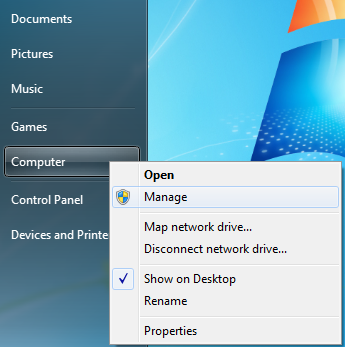
Klik kanan pada Ethernet yang terhubung lalu pilih Properties
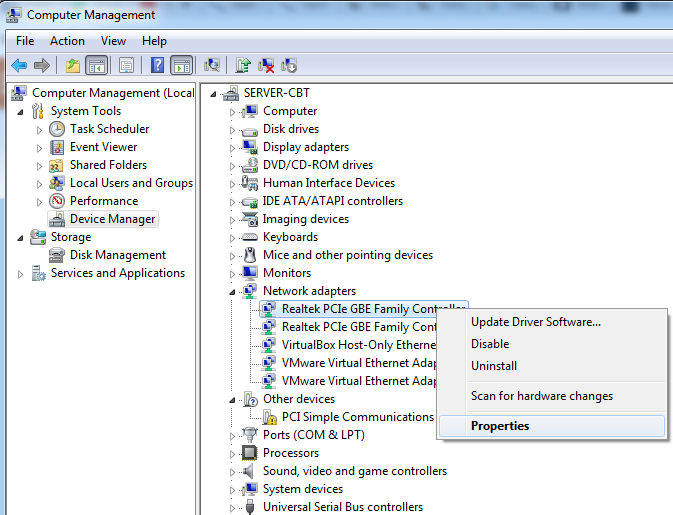
Pilih Tab Power Management lalu aktifkan “Allow this device to Wake the computer”
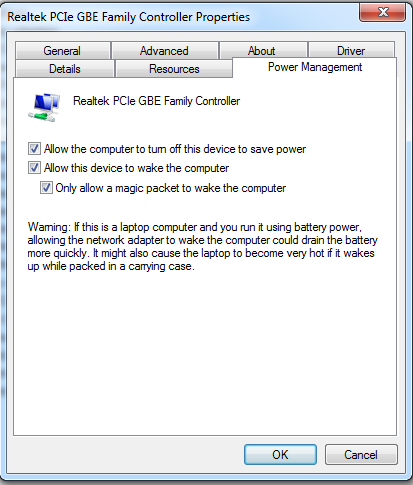
Mengaktifkan Wake On Lan di Bios
Untuk mengaktifkan Wake On Lan di Bios pilih menu Advanced –> Onboard Devices Configuration.

Di bagian LAN Option ROM ubah menjadi Enabled


Komentar
Posting Komentar